- Iako je HBO GO izvrsna usluga streaminga, mnogi su korisnici izvijestili o određenim poteškoćama pri pristupu njegovom sadržaju.
- Ako HBO GO nije u području pružanja usluge, dobra je ideja ako koristite VPN ako živite u inozemstvu.
- Nažalost, ne rade svi VPN-ovi isto, zbog čega ćete u nastavku pronaći naše najbolje savjete.
- Provjerite jeste li na mreži i provjerite jesu li korisničko ime i lozinka točni.

HBO GO, poput Netflixa i drugih streaming medija, VPN-ovima obično blokira pristup sadržaju.
Problematično je za gledanje onih koji koriste VPN-ove za HBO GO streaming filmove i TV emisije s bilo kojeg mjesta.
Kada naiđete na probleme s HBO GO VPN, ponovno pokrenite računalo ili VPN uslugu. Međutim, ako to ne uspije, isprobajte rješenja koja smo naveli u nastavku.
5 najboljih VPN-ova koje preporučujemo
 |
Popust od 59% dostupan za dvogodišnje planove |  Provjerite ponudu! Provjerite ponudu! |
 |
79% popusta + 2 besplatna mjeseca |
 Provjerite ponudu! Provjerite ponudu! |
 |
Popust od 85%! Samo 1,99 $ mjesečno za 15 mjeseci plana |
 Provjerite ponudu! Provjerite ponudu! |
 |
83% popusta (2,21 $ / mjesečno) + 3 besplatna mjeseca |
 Provjerite ponudu! Provjerite ponudu! |
 |
76% (2.83$) na 2 godine plana |
 Provjerite ponudu! Provjerite ponudu! |
Što mogu učiniti ako HBO GO neće raditi na VPN-u?
1. VPN se neće povezati
1.1. Provjerite jeste li na mreži
Ovo je jedna od najjednostavnijih stvari koju treba previdjeti, ali utječe na vašu VPN vezu. Pokušajte otvoriti web mjesto bez povezivanja putem VPN-a i provjerite jeste li na mreži.
Ako ne, ponovno pokrenite usmjerivač, a ako internet i dalje ne radi, obratite se davatelju internetskih usluga.
Također možete provjeriti web mjesto davatelja usluga VPN-a kako biste bili sigurni da poslužitelj ne radi jer se VPN povremeno isključe zbog održavanja.
1.2. Provjerite jesu li korisničko ime i lozinka točni
Postoje mnogi slučajevi u kojima su vjerodajnice za prijavu ometale korisnike u povezivanju sa svojim VPN-ovima, stoga ne mogu gledati HBO GO. Ponekad im je račun istekao, pa se ne mogu povezati.
Uvijek provjerite jeste li unijeli ispravno korisničko ime i lozinku ili pokušajte resetirati i ponovo uspostaviti vezu.
1.3. Promijenite priključke
Neki ISP-ovi i mreže blokiraju promet na određenim priključcima koji mogu odbiti pristup zahtjevu za povezivanje vašeg VPN-a, pa provjerite dokumentaciju svog VPN-a ako zahtijeva veze na određenim priključcima.
1.4. Pokušajte se povezati na drugoj mreži
Ako je problem u VPN-u, pokušajte se pridružiti nekoj drugoj mreži da biste vidjeli pomaže li. Ako se možete povezati s drugom mrežom, problem je onda vaša vlastita mreža, pa provjerite Wi-Fi i Internet postavke da biste vidjeli što sprječava vezu ili se prijavite.
Ako samo želite anonimno pregledavati ili koristiti HBO GO, bez geo-ograničenja ili cenzure, onda vam VPN koji vas ne povezuje predstavlja bol. Ali možete isprobati gornja brza rješenja.
2. Promijenite svoj VPN
Pronađite VPN koji će zamijeniti IP adrese čim ih HBO GO stavi na crnu listu.
Može proći neko vrijeme između zabrane IP adrese i kada je dobavljač VPN promijeni, a to može biti nekoliko dana do nekoliko tjedana.
U tom slučaju prekinite vezu, a zatim se ponovno povežite i pokušajte dok ne pronađete IP i poslužitelje koji rade.
Dobri davatelji VPN usluga poput onih u nastavku najbolje rade s HBO GO, a to je najbolje rješenje za privatnost. Dolje preporučeni VPN je dobavljač VPN-a sa sjedištem u SAD-u u vlasništvu tvrtke Kape Technologies.
Na tržištu su od 2010. godine i uspjeli su zadržati vrlo dobru reputaciju jer štite privatnost svojih korisnika i imaju jake performanse.
Imate više od 6.400 poslužitelja u više od 90 zemalja, možete uživati u streamingu HBO GO sadržaja, bez obzira jesu li usluge blokirane ili ne tamo gdje se nalazite.
Njegova značajka deblokiranja streaminga omogućuje vam pristup mnogim popularnim uslugama streaminga bez ručnog testiranja poslužitelja.
Značajke uključuju skrivanje IP-a, dijeljenje IP-a kao dodatni sigurnosni sloj i zaštitu od curenja od curenja IPv6, DNS-a i prosljeđivanja priključaka.
Jednom kad se poveže s poslužiteljem, VPN šalje povratne informacije o web mjestu na koje ste povezani i želite ga gledati, trenutačnom mjestu poslužitelja i statusu zaštite.
Ovdje su vrhunske značajke za ovaj VPN:
- Velika mreža od preko 35 000 poslužitelja
- OpenVPN i najnovija podrška za WireGuard na svim poslužiteljima
- Politika bez evidencije
- Opcija podijeljenog tuneliranja za puštanje samo određenih web stranica ili aplikacija putem mreže
- Jaki protokoli šifriranja za veću sigurnost

Privatni pristup Internetu
Nabavite ovaj VPN za HBO GO pristup s bilo kojeg mjesta. Iskoristite ovaj ugovor na određeno vrijeme i instalirajte ga odmah.
3. VPN se i dalje prekida
Ništa ne može biti iritantnije od nemogućnosti povezivanja s vašim VPN-om ili čak povezivanja, a zatim iznova ispadne. Evo što možete učiniti da to riješite:
3.1. Privremeno onemogućite svoj vatrozid
Vatrozidi su važni kao sigurnosne mjere, ali mogu uzrokovati i neke probleme s VPN-ovima usporavanje veze i, u ekstremnim slučajevima vrlo sporih brzina, VPN veza može se jednostavno prekinuti dolje.
Vatrozidi skeniraju dolazne i odlazne podatke unutar mreže, pa ako pronađe nešto što ne bi trebalo biti tamo, sprečava njihov prijenos.
Ostali vatrozidi jednostavno ne mogu pratiti VPN promet, pa ometaju vezu.
3.2. Povežite se s obližnjim poslužiteljem
Ako se poslužitelj (i) vašeg VPN-a ne ponašaju uobičajeno, s vremena na vrijeme možete prekinuti vezu, pa se pokušajte povezati s obližnjim poslužiteljem i provjerite pomaže li vezi.
3.3. Promjena protokola
Određeni VPN protokoli možda neće moći održati jaku vezu. Ako ste na OpenVPN-u, pokušajte se povezati putem L2TP / IPSec. Međutim, ako koristite L2TP, pokušajte umjesto toga koristiti OpenVPN protokol.
PPTP je također opcija, ali nije tako idealan kao ostala dva. OpenVPN je najsigurniji od tri protokola. Promjena s UDP na TCP (ili obrnuto) također može pomoći.
3.4. Povežite se putem Etherneta
Ponekad usmjerivač može uzrokovati probleme s vezom s vašim VPN-om. Pokušajte priključiti izravno u kabelsku utičnicu Ethernet kabelom da biste to riješili.
Problem leži u dvostrukom NAT-u, što se može dogoditi ako imate jedan usmjerivač iza drugog ili ako imate različite usmjerivače za različite uređaje ili usmjerivač povezan s usmjerivačem kojeg daje ISP.
U tom slučaju omogućite način premošćivanja kako bi više usmjerivača radilo zajedno, ali upute o tome potražite u dokumentaciji usmjerivača.
4. Promijenite DNS poslužitelje
- pritisni Windows tipka + Xi odaberite Mrežne veze opcija.

- Pronađite svoju vezu, kliknite je desnom tipkom miša i odaberite Svojstva s jelovnika.
- Odaberi Internet protokol verzija 4 (TCP / IPv4)i pritisnite Svojstva dugme.
- Odaberi Upotrijebite sljedeći DNSadrese poslužitelja opcija.
- Unesi 8.8.8.8 kao Poželjni DNS poslužitelj, i 8.8.4.4 kao Zamjenski DNS poslužitelj.
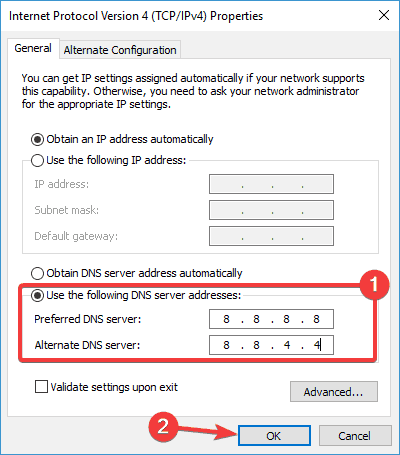
- Nakon što završite, kliknite u redu za spremanje promjena.
To vam može pomoći da ostanete povezani, ali većina VPN usluga ima vlastite DNS usluge za dodatnu privatnost, što ponekad može ometati vašu vezu.
Neki VPN-ovi imaju različite korake za promjenu DNS poslužitelja, uz mogućnost korištenja samo VPN DNS poslužitelja dok su povezani, pa ovu opciju morate isključiti.
To može dovesti do curenja DNS-a, ali možda ćete ga htjeti koristiti ako vam veza neprestano opada.
Kad smo već kod DNS problema, pogledajte naše sveobuhvatan vodič korisniji savjeti za rješavanje problema i popravljanje svega što vam se nađe, baš kao i profesionalcu.
5. VPN se ruši
5.1. Nabavite najnoviju verziju softvera
VPN davatelji neprestano pokušavaju osigurati da njihov softver bude što stabilniji i učinkovitiji, stoga vječno surađuju s programerima kako bi to omogućili.
Ako nemate trenutačno ili najnovije ažuriranje VPN-a, to može uzrokovati nestabilnost ili pogrešku HBO GO VPN-a.
Omogućite automatsko ažuriranje svog VPN-a i provjerite s VPN klijentom jesu li takve postavke moguće, a zatim redovito provjeravajte ima li ažuriranja.
5.2. Zatvorite ostale aplikacije
Ako je na vašem računalu otvoreno mnogo drugih aplikacija, one mogu uzrokovati probleme s vašim VPN klijentom, posebno kod starih računala ili prijenosnih računala, zato zatvorite ono što vam nije potrebno ili ne koristite, a zatim pokušajte povezati opet.
5.3. Ponovo instalirajte VPN klijenta
- Desni klik Početak, i odaberite Programi i značajke.
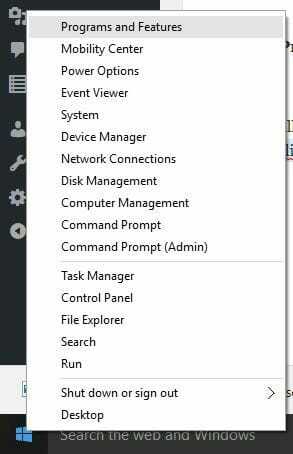
- Nađi svoj VPN s popisa programa i odaberite Deinstaliraj.
- U Čarobnjak za instaliranje, kliknite Dobit ćete obavijest nakon uspješne deinstalacije, pa kliknite Zatvoriti za izlazak iz čarobnjaka.
- Ako tvoj VPN i dalje je naveden kao dostupan nakon što ga deinstalirate, pritisnite desnu tipku miša Početak, i odaberite Trčanje.
- Tip ncpa.cpli pritisnite Unesi otvoriti Mrežne veze prozor.
- Desnom tipkom miša kliknite WAN Miniport s oznakom VPN i odaberite Izbrisati.
- Klik Početaki odaberite Postavke.

- Odaberi Mreža i Internet, i odaberite VPN.
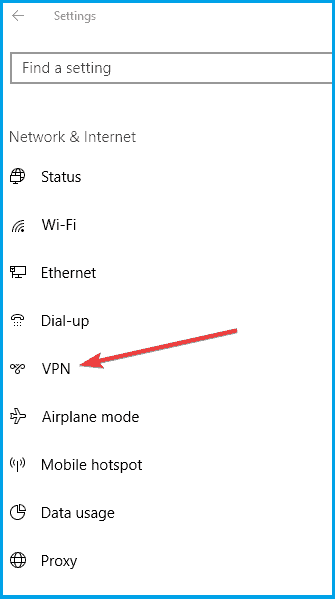
- Ako vidite da je vaš VPN dostupan, izbrišite ga.
Ako vam ništa ne pomaže, izbrišite i ponovo instalirajte svoj VPN klijent, slijedeći gornje korake.
6. Ostali aspekti koje treba razmotriti
6.1. Postavke datuma i vremena
Ponekad otkrijete da HBO GO VPN ne radi jer su postavke datuma i vremena u vašem sustavu netočne, pa provjerite jesu li postavke ispravne i primijenite ih, a zatim se pokušajte povezati s HBO GO sa svojim Ponovo VPN.
6.2. IP adresa
Ako vaš VPN neće raditi s HBO GO, provjerite svoju IP adresu za informacije poput vašeg grada ili regije (zemlje) pored mjesta koje ste odabrali kad ste se povezali s VPN-om.
Ako prikazuje lokaciju u vašoj blizini, znači da niste povezani s lokacijom poslužitelja povezanom s vašim VPN-om, pa pokušajte se ponovo povezati.
6.3. Pokrenite Windows Update
Također možete riješiti problem neaktivnosti HBO GO VPN-a tako što ćete ažurirati svoj OS na najnoviju verziju koja je u Turn poboljšava stabilnost vašeg sustava i rješava druge probleme, uključujući probleme s VPN-om koji biste mogli doći preko.
VPN, baš kao i bilo koji drugi softver, vjerojatno će se srušiti, pa ako se to dogodi, što je prilično rijetko, ništa ne može izazvati veliku uzbunu ili zabrinutost.
Međutim, stalni padovi VPN-a mogu poremetiti vaše HBO GO iskustvo strujanja i pregledavanja, pa biste možda htjeli isprobati gore navedene radnje da biste to popravili.
Javite nam je li neko od ovih rješenja pomoglo riješiti problem neaktivnosti HBO GO VPN-a, ostavivši komentar u donjem odjeljku.
Često postavljana pitanja
Da, HBO GO dostupan je samo u SAD-u i drugim zemljama putem lokalnog TV pružatelja. Morate biti u istoj zemlji iz koje je račun kreiran i povezan s davateljem usluge.
Ako se izvorni račun temelji na SAD-u, a trenutno se nalazite izvan SAD-a, trebate koristiti VPN za povezivanje s američkim poslužiteljem i zatim gledati HBO GO.
Nažalost, vaš HBO račun vezan je uz vašeg lokalnog TV davatelja koji neće raditi u drugoj zemlji, osim ako ne upotrebljavate VPN za HBO GO.
![Popravak: HBO Now / HBO Go ne radi [TV, Chrome, Roku]](/f/f2c53674f0bb47552d5b2f96421ec9cb.jpg?width=300&height=460)
